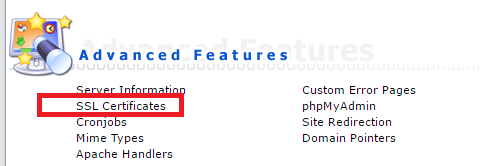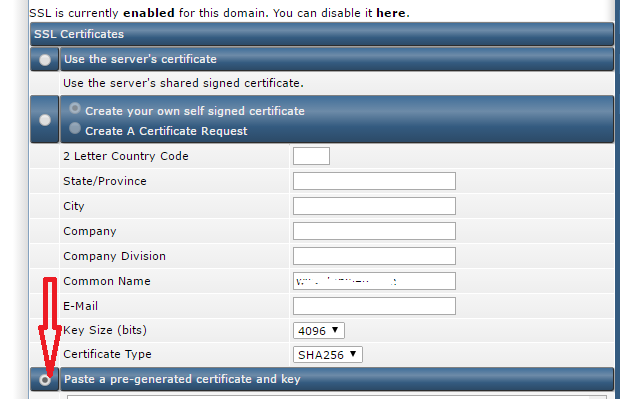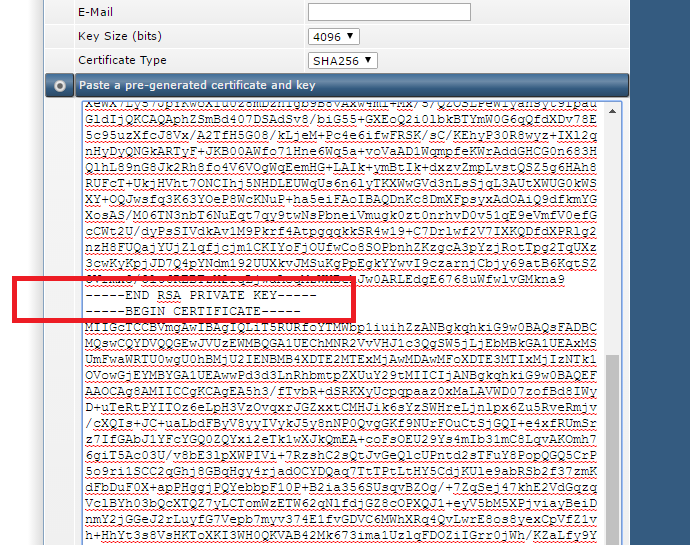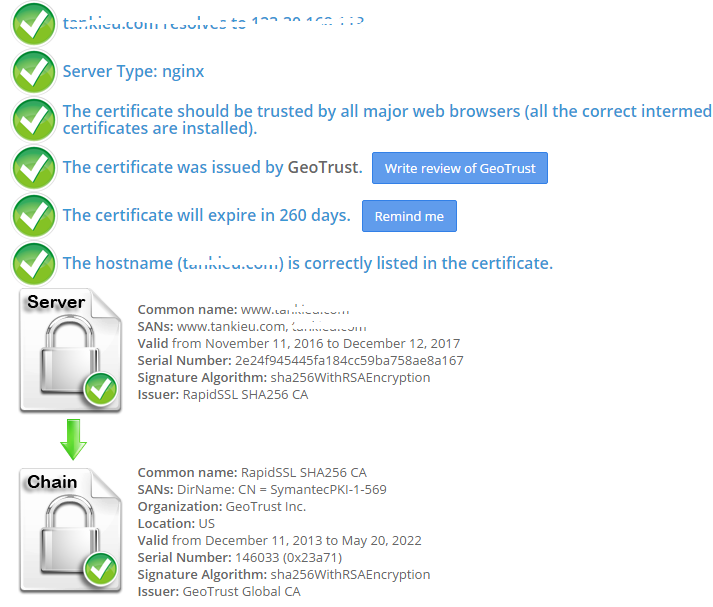Sau đó chọn “SSL is currently disabled for this domain. You can enable it here“
Trong này chọn như sau:
Bước 2: Mua SSL
Bước này thì rất đơn giản, chỉ cần tìm mua SSL như Commodo Positive SSL với giá khoảng 120K/ năm sau đó làm theo các bước hướng dẫn trên trang mua SSL như tạo CSR và nhập Private Key được trả về ngay sau đó là xong, tiếp tục ngồi chờ Server Certificate và CA Certificate được gửi về.
Bước 3: Import Private Key, Server Certificate và CA Certificate
Ta chọn như sau:
Sau đó lần lượt Import Private Key (thường là file dạng text có tên là Key hoặc Private Key) và Server Certificate (thường là file có tên là Server Certificate) vào cùng ô, với thứ tự vị trí: Private Key rồi mới đến Server Certificate như hình sau:
Và Chọn Save và Click vào Click Here to paste a CA Root Certificate ngay bên dưới và lấy CA Ceritficate dán vào. File CA Certificate thường có tên là CA.Bundle hoặc CACertificate-1/ CACertificate-2:
Chọn CA Cert sau đó Save lại cho đến khi hiện ra thông báo như sau:
là đã xong 1/2 công việc, việc còn lại là check xem SSL cài đặt cho domain này đã đúng chưa. Nếu đúng nó sẽ có những dòng chữa màu xanh đáng yêu như sau:
Vào địa chỉ check SSL và đánh vào tên miền cần check, đợi để được kết quả như này là xong, còn không được thì làm lại các bước ở trên
Như vậy là đã hoàn tất quá trình cài đặt SSL trên DirectAdmin. Website sẽ luôn có màu xanh trên thanh công cụ